Nie ma nic bardziej irytującego niż powiadomienie, które przerywa ważne spotkanie. W dzisiejszych czasach spotkania odbywają się nie tylko w tradycyjnych biurach, ale także online, z wykorzystaniem aplikacji do wideo-czatów i udostępniania ekranu. Niestety, wiele z tych narzędzi nie pozwala na skuteczne zarządzanie powiadomieniami systemowymi. W odpowiedzi na ten problem powstała aplikacja Muzzle, która automatycznie włącza tryb „Nie przeszkadzać” w momencie, gdy rozpoczyna się udostępnianie ekranu. Obecnie obsługuje ona platformy takie jak Slack, FaceTime, BlueJeans, Google Hangouts i Join.me. Niestety, aktualnie Muzzle nie działa dobrze z Skype’em, co potwierdzają wcześniejsze wersje aplikacji, które miały trudności z wykryciem udostępniania ekranu w tej aplikacji.
Aktywacja trybu „Nie przeszkadzać” podczas udostępniania ekranu
Aby skorzystać z Muzzle, pobierz i zainstaluj aplikację, klikając na ten link. W celu prawidłowego działania, konieczne jest przyznanie jej dostępu do ustawień ułatwień dostępu, co jest jedynym wymogiem konfiguracji.
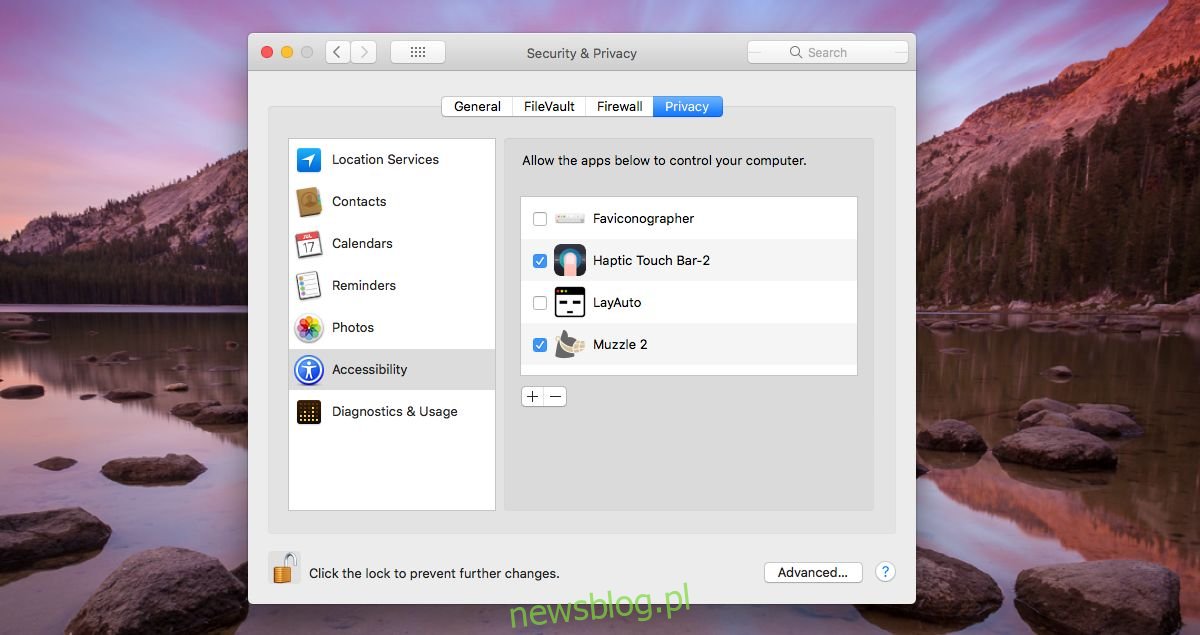
Muzzle pracuje w tle, wyświetlając ikonę w pasku menu. Gdy rozpoczniesz udostępnianie ekranu w jednej z obsługiwanych aplikacji, automatycznie aktywuje tryb „Nie przeszkadzać”, co zapobiega pojawianiu się powiadomień na ekranie i zakłócaniu spotkania.
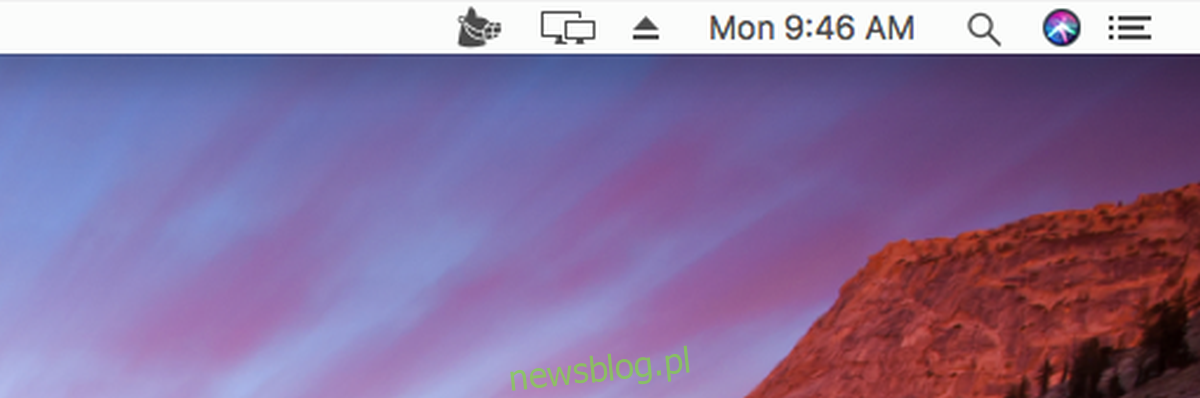
Należy jednak zauważyć, że Muzzle nie wycisza samych powiadomień. Działa na zasadzie systemowego trybu „Nie przeszkadzać” w macOS, który umożliwia dodawanie wyjątków. Oznacza to, że po włączeniu Muzzle oraz trybu „Nie przeszkadzać”, alerty, które wcześniej zaakceptowałeś, wciąż będą widoczne, nawet gdy ten tryb jest aktywny.
Zastosowania w nagrywaniu i grach
Muzzle zostało zaprojektowane z myślą o płynności podczas udostępniania ekranu. Jego główną funkcją jest blokowanie powiadomień, aby nie rozpraszały one użytkownika w trakcie rozmowy lub sesji udostępniania. Aplikacja ta może być również niezwykle przydatna dla osób nagrywających screencasty, pod warunkiem, że obsługuje aplikacje do nagrywania ekranu, takie jak QuickTime.
Gry to kolejna dziedzina, w której Muzzle może okazać się pomocne. Podczas grania w trybie pełnoekranowym, tryb „Nie przeszkadzać” aktywuje się automatycznie. To jednak nie jest prosta sprawa, ponieważ istnieje wiele gier, a powiadomienia nie zakłócają gry w taki sam sposób, jak sesje udostępniania ekranu. Mimo to, koncepcja Muzzle jest obiecująca i może znaleźć zastosowanie w wielu różnych sytuacjach.
newsblog.pl
Maciej – redaktor, pasjonat technologii i samozwańczy pogromca błędów w systemie Windows. Zna Linuxa lepiej niż własną lodówkę, a kawa to jego główne źródło zasilania. Pisze, testuje, naprawia – i czasem nawet wyłącza i włącza ponownie. W wolnych chwilach udaje, że odpoczywa, ale i tak kończy z laptopem na kolanach.